Navegando na Driver Station
Assim que o Driver Hub estiver conectado a um Control Hub, você terá acesso a toda a interface da Driver Station Application. Como qualquer aplicativo, compreender os principais componentes que compõem a interface do aplicativo Driver Station vai ajudar você a utilizar o aplicativo com eficiência. Considere os seguintes componentes:
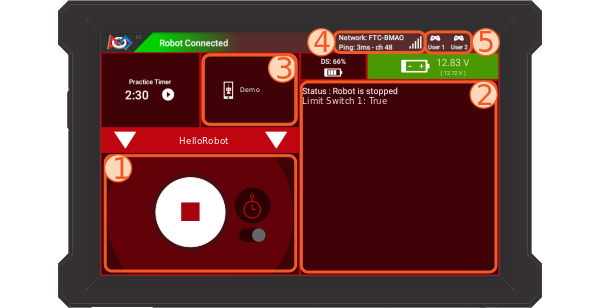
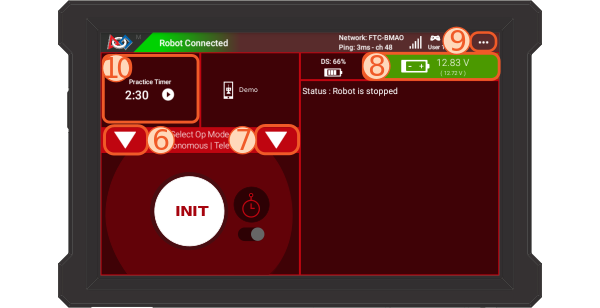
| Numeração | O quê | Descrição |
|---|---|---|
| 1 | Inicializa, começa e para os programas | Disponível apenas quando um programa foi selecionado |
| 2 | Display de telemetria | Exibe saídas de telemetria. Exibe quaisquer avisos do sistema e códigos de erro |
| 3 | Configuração ativa | Exibe qual arquivo de configuração está ativo no momento. Se esta seção disser no config file você precisa ativar ou criar um arquivo de configuração. |
| 4 | Informação de rede | Exibe o nome SSID do Control Hub, a intensidade do sinal e o tempo de ping. |
| 5 | ||
| 6 | ||
| 7 | ||
| 8 | ||
| 9 | Menu de configurações | Acesse as configurações, configure o robô, reinicie o robô, verifique se o seu sistema atende aos requisitos de inspeção da competição e muito mais. |
| 10 | Timer de pratica | Um cronômetro integrado que pode ser usado para praticar diferentes partes de uma partida. |
Dicas
- Se você tocar na área 4, a velocidade do link e a intensidade do sinal serão exibidas. Ele voltará a mostrar a intensidade do sinal e o tempo de ping se você tocar nele novamente.
- O número menor na área 8 é a tensão mais baixa que a Driver Station observou no Control Hub. Se você tocar na área 8, a tensão mais baixa será redefinida para a tensão atual.
Conectando Gamepads
A Driver Station permite a conexão de dois gamepads. Ao trabalhar com o Driver Hub, esses gamepads podem ser conectados a qualquer uma das três portas USB 2.0. Assim que os gamepads estiverem conectados, você precisará inicializá-los.
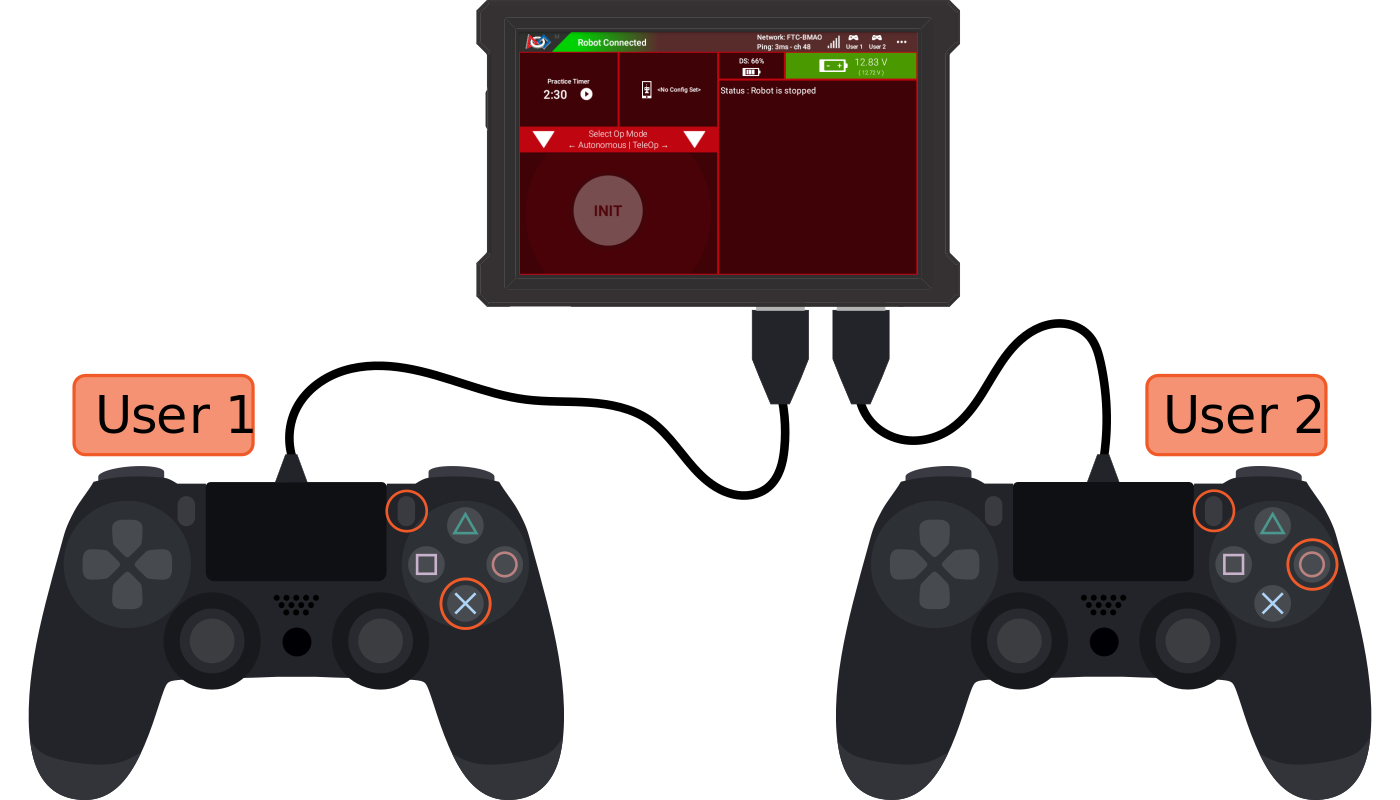
Para inicializar o gamepad que atuará como Usuário 1 (gamepad1, no código) pressione o botão de opções e o botão X no gamepad ao mesmo tempo. Para inicializar o Usuário 2 (gamepad2, em código) pressione o botão de opções e o botão Bolinha ao mesmo tempo.
Para o Logitech F310 Gaming Controller e o Xbox 360 Controller para Windows, pressione start e A ao mesmo tempo para inicializar o Usuário 1 e start e B ao mesmo tempo para inicializar o Usuário 2.
